Windows 10-installasjonsprosessen kan være plaget av forskjellige feil, og forhindrer brukere i å få tak i Microsofts nyeste operativsystem.
En av de vanligste feilene som brukere støter på er feilkoden 0xC1900101 - 0x20017, som kort informerer dem om at installasjonsprosessen mislyktes i SAFE_OS-fasen med en feil under BOOT-operasjonen.
Denne feilen er ekstremt frustrerende fordi den vises når Windows 10-installasjonen når 100%, og datamaskinen går inn i den siste omstartfasen.
Heldigvis er det noen få tilgjengelige løsninger for å løse dette problemet.
Vi har skrevet mye om installasjonsproblemer for Windows 10 før. Merk denne siden hvis du trenger den senere.
Feilen 0xC1900101 - 0x20017 hindrer brukere i å installere Windows 10
Når jeg prøver å oppdatere til den nyeste versjonen av Windows 10, i løpet av omstartsfasen, tar det meg til en skjerm som spør om utformingen av tastaturet mitt. Etter at jeg har valgt, kan jeg gå tilbake til Windows, men jeg får denne feilen [0xC1900101 - 0x20017] angående installasjonsfeilen. Harddisken min er faktisk fire 30 GB SSD-er i RAID 0. Jeg lurer på om dette kan være problemet? Det har ikke vært et problem for noen av de tidligere versjonene.
Hvordan fikse 0xC1900101 - 0x20017 Windows 10 feil
Løsning 1 - Avinstaller Broadcom Bluetooth og trådløse drivere (for Windows 7, 8.1)
Denne feilen oppstår vanligvis på grunn av feil ved sjekk av driverfeil. For PC-eiere av Windows 7 og 8.1 er de skyldige driverne for Bluetooth og trådløst nettverk, som ikke er kompatible med Windows 10.
Hvis du oppgraderer fra disse OS-versjonene, må du først avinstallere de to driverne og deretter prøve å installere Windows 10 igjen.
- Åpne Enhetsbehandling.
- Finn din Bluetooth-driver på listen.
- Høyreklikk driveren> velg Avinstaller.
- Gjenta prosessen for den trådløse nettverksdriveren.
Hvis avinstallering av de to driverne ikke løste problemet, deaktiverer du dem fra BIOS:
- Start datamaskinen på nytt.
- Gå inn i BIOS under oppstartssekvensen.
- Gå til Avansert Tab> Trådløs> trykk Enter.
- Alternativene Intern Bluetooth og Intern Wlan burde være synlig.
- Deaktiver dem> trykk Esc for å gå tilbake til hovedskjermen> lagre endringene.
Avinstaller drivere med disse flotte verktøyene for å sikre at alt blir slettet!
Løsning 2 - oppdater eller avinstaller de ødelagte driverne
Hvis du oppgraderer Windows 10, følger du disse trinnene for å finne alle de problematiske driverne:
- Gå til Lokal disk C: > Windows
- Bla ned til Panter mappe> Åpne den
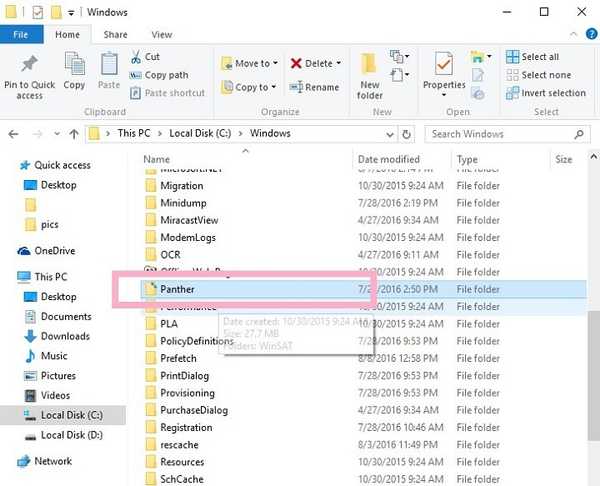
3. Åpne Setuperr.log og Setupact.log for å finne de problematiske driverne.
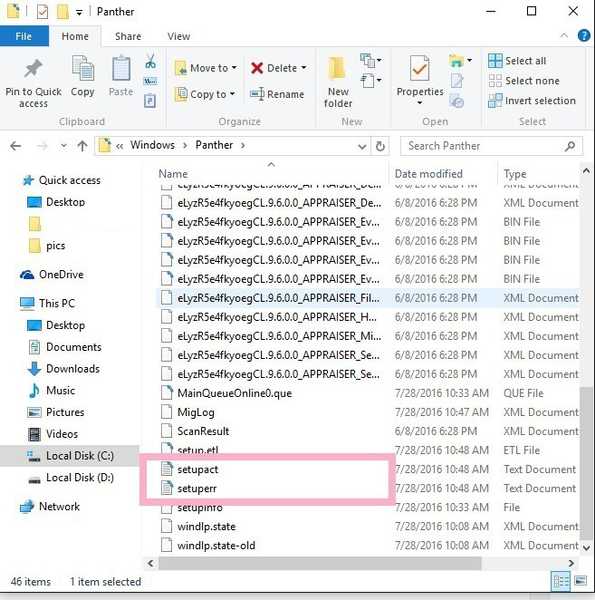
4. Avinstaller ødelagte drivere.
5. Hvis problemet skyldes en utdatert driver, anbefaler vi dette tredjepartsverktøyet (100% sikkert og testet av oss) for automatisk å laste ned alle de utdaterte driverne på din PC..
Løsning - trekk ut alle eksterne enheter
Noen brukere har bekreftet at de klarte å installere Windows 10 etter å ha koblet alle eksterne enheter fra datamaskinene.
Selv om dette kan høres ut som en løsning i tredje klasse, bør du prøve det, da det har vist seg å være nyttig for noen brukere.
Løsning 4- Fjern ekstra RAM eller nettverkskortet
Noen ganger er 0XC190010 - 0x20017-feilen forårsaket av ekstra RAM, så du kan også prøve å fjerne en RAM-modul og gjøre et nytt forsøk på å installere Windows 10.
Det er også brukere som har rapportert at fjerning av nettverkskortet også løser problemet.
Du bør bare bruke denne løsningen hvis du er god til datamaskiner. Hvis datamaskinens garanti fortsatt er gyldig, bør du kontakte en profesjonell og få dem til å gjøre dette for deg.
 Friendoffriends
Friendoffriends



